<Anterior | Conteúdo | Próxima>
4.5. Resolução de problemas de instalações
O instalador é bastante confiável, mas você pode encontrar bugs ou enfrentar problemas externos, como: problemas de rede, espelhos ruins e espaço insuficiente em disco. Por isso, é bastante útil poder solucionar problemas que surgem no processo de instalação.
Quando o instalador falhar, ele mostrará uma tela pouco útil, como a mostrada na Figura 4.26, “Falha na Etapa de Instalação”[Página 96].
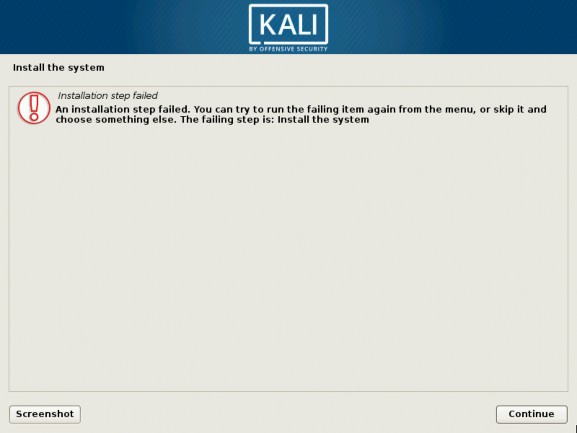
Figura 4.26 A etapa de instalação falhou
Neste ponto, é bom saber que o instalador faz uso de vários consoles virtuais: a tela principal que você vê está rodando no quinto console (para o instalador gráfico, CTRL + Shift + F5) ou no primeiro console ( para o instalador textual, CTRL + Shift + F1). Em ambos os casos, o quarto console (CTRL + Shift + F4) exibe logs do que está acontecendo e você geralmente pode ver uma mensagem de erro mais útil lá, como a da Figura 4.27, “A tela de log do instalador”[Página 97], o que revela que o instalador ficou sem espaço em disco.
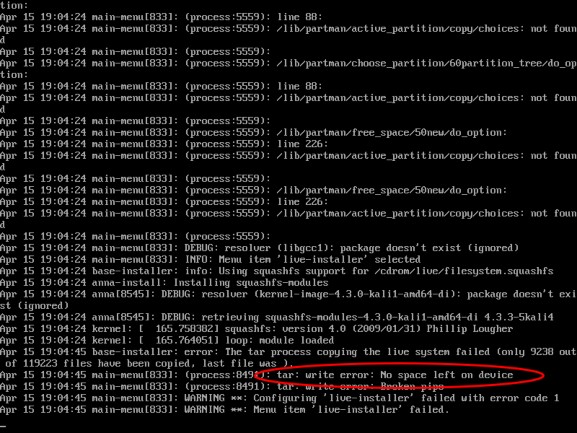
Figura 4.27 A tela de registro do instalador
O segundo e o terceiro consoles (CTRL + Shift + F2 e CTRL + Shift + F3, respectivamente) hospedam shells que você pode usar para investigar a situação atual com mais detalhes. A maioria das ferramentas de linha de comando são fornecidas pelo BusyBox, então o conjunto de recursos é bastante limitado, mas é o suficiente para descobrir a maioria dos problemas que você provavelmente encontrará.
O que pode ser feito no Você pode inspecionar e modificar o banco de dados debconf com debconf-get e debconf-
Shell do instalador conjunto. Esses comandos são especialmente convenientes para testar valores de pré-configuração.
Você pode inspecionar qualquer arquivo (como o registro de instalação completo disponível em / var / log / syslog) com gato or mais. Você pode editar qualquer arquivo com nano, incluindo todos os arquivos que estão sendo instalados no sistema. O sistema de arquivos raiz será montado em /alvo assim que a etapa de particionamento do processo de instalação for concluída.
Depois que o acesso à rede for configurado, você pode usar wget e nc (netcat) para recuperar e exportar dados pela rede.
O que pode ser feito no Você pode inspecionar e modificar o banco de dados debconf com debconf-get e debconf-
Shell do instalador conjunto. Esses comandos são especialmente convenientes para testar valores de pré-configuração.
Você pode inspecionar qualquer arquivo (como o registro de instalação completo disponível em / var / log / syslog) com gato or mais. Você pode editar qualquer arquivo com nano, incluindo todos os arquivos que estão sendo instalados no sistema. O sistema de arquivos raiz será montado em /alvo assim que a etapa de particionamento do processo de instalação for concluída.
Depois que o acesso à rede for configurado, você pode usar wget e nc (netcat) para recuperar e exportar dados pela rede.
Depois de clicar em Continuar na tela de falha do instalador principal (Figura 4.26, “Falha na etapa de instalação” [página 96]), você retornará a uma tela que normalmente nunca verá (o menu principal mostrado na Figura 4.28, “Menu principal do instalador”[Página 98]), que permite iniciar uma etapa de instalação após a outra. Se você conseguiu consertar o problema através do acesso ao shell (parabéns!), Você pode repetir a etapa que falhou.
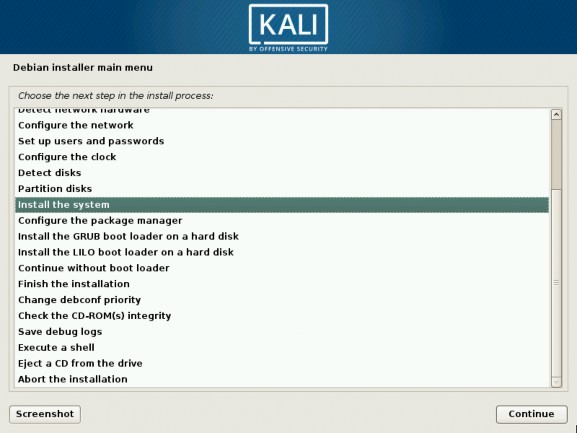
Figura 4.28 Menu Principal do Instalador
Se você não conseguir resolver o problema, pode apresentar um relatório de bug. O relatório deve incluir os logs do instalador, que você pode recuperar com a função “Salvar logs de depuração” do menu principal. Ele oferece várias maneiras de exportar os logs, conforme mostrado na Figura 4.29, “Salvar logs de depuração (1/2)”[Página 99].
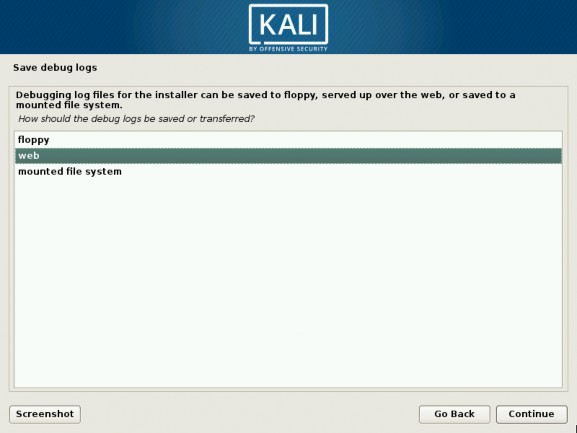
Figura 4.29 Salvar registros de depuração (1/2)
O método mais conveniente, e o que recomendamos, é permitir que o instalador inicie um servidor web hospedando os arquivos de log (Figura 4.30, “Salvar logs de depuração (2/2)”[Página 100]). Você pode então iniciar um navegador de outro computador na mesma rede e baixar todos os arquivos de log e capturas de tela que você tirou com o botão Captura de tela disponível em cada tela.
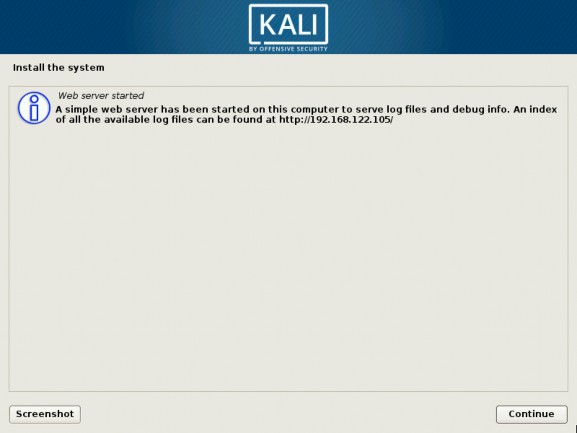
Figura 4.30 Salvar registros de depuração (2/2)


 Documentação
Documentação